Хотя Snapchat не запрещает вам делать скриншоты полученных снимков, другой пользователь получит предупреждение в виде явного push-уведомления или тонкой заметки в чате на экране своих друзей. За прошедшие годы Snapchat улучшил свои возможности обнаружения скриншотов, поэтому намного сложнее обойти эту технологию для действительно необнаруженных скриншотов — но это не невозможно.
Предыдущие, более не работающие методы для снятия скриншотов полученных снимков на iPhone включали в себя создание снимка экрана или видео с помощью QuickTime на Mac, использование сторонних приложений, таких как Snapkeep, джейлбрейк для использования твиков, таких как Snapchat Log, и даже просто сделать обычный скриншот Включите режим полета, сделайте снимок экрана, затем отключите режим полета, который также использовался.
Так, где это оставляет нас? Есть один надежный способ тайно захватить снимок или видео от кого-то, не будучи пойманным, и большинство из вас сможет использовать этот метод без проблем. Для тех, кто не может, есть другой способ сделать снимок экрана или снимок экрана, который менее удобен, но на самом деле дает лучшие результаты.
Способ 1: сфотографировать с другим устройством
Я знаю, что это не самое революционное открытие, но Snapchat заблокирован довольно плотно. Честно говоря, вам лучше всего сделать снимок или видео с другого устройства, а затем отправить его себе по электронной почте, в текстовом формате, с помощью AirDrop или, в противном случае, вы обычно передаете файлы между своими устройствами.
Если у вас нет другого телефона, iPod touch, планшета, цифровой зеркальной фотокамеры, камеры Apple Watch, цифровой камеры типа «наведи и снимай» или другой портативной камеры, вы всегда можете использовать веб-камеру на ПК с Windows или Камера iSight, FaceTime или FaceTime HD на Mac в качестве крайней меры.
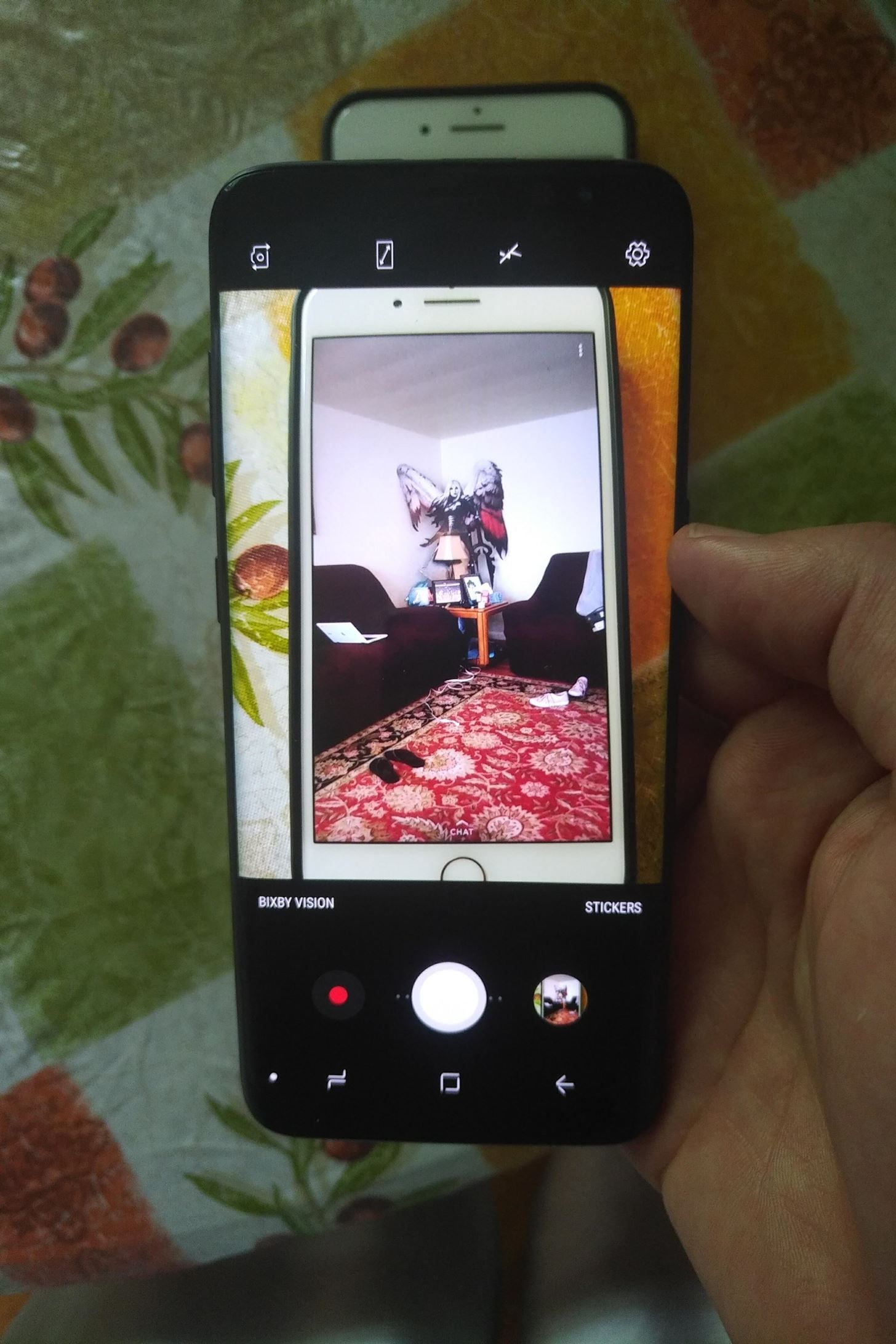
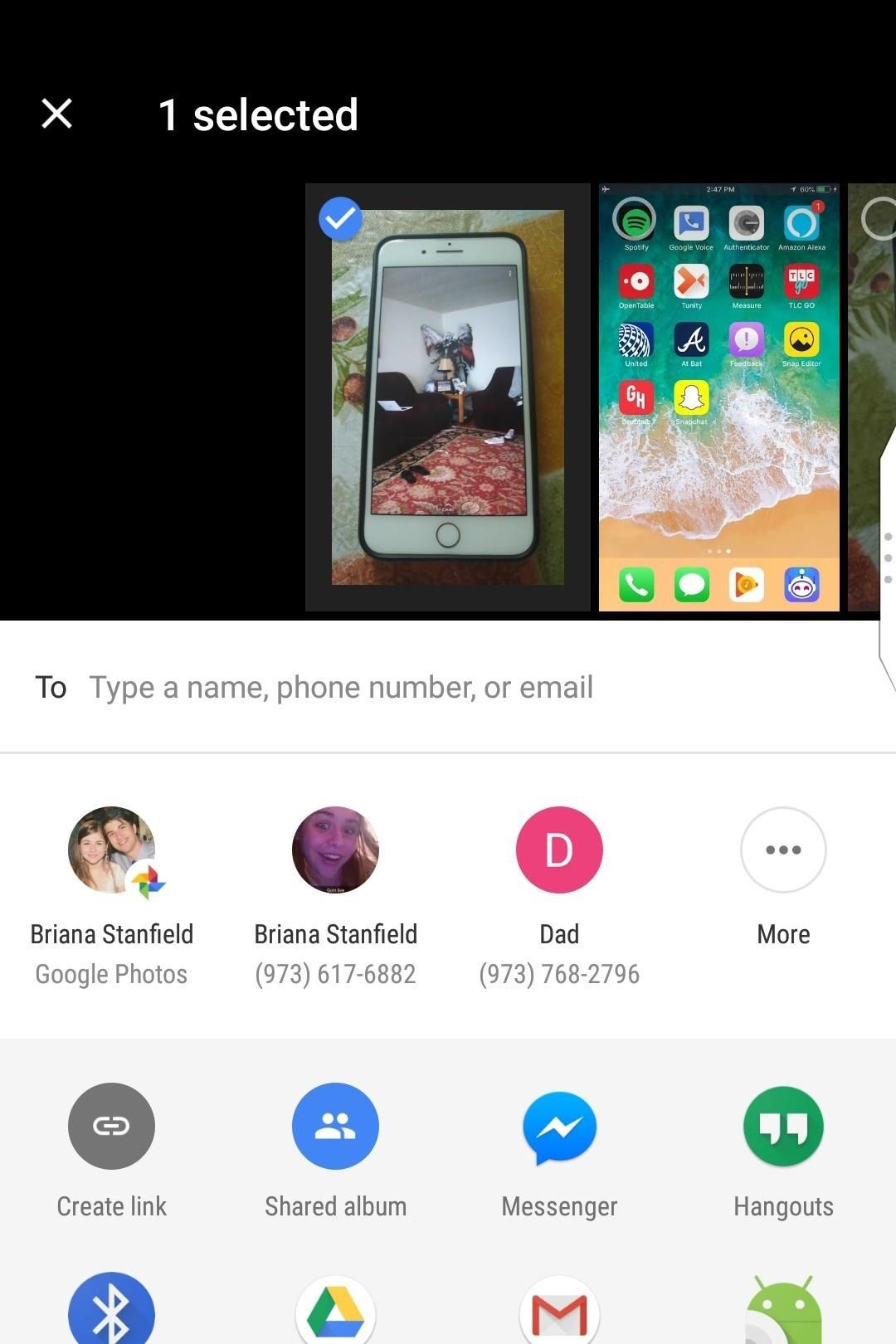
Хотя этот первый метод будет невозможно обнаружить Snapchat, он не всегда дает вам качественное изображение или видео. Кроме того, вам нужна камера, кроме той, что на вашем iPhone.
Способ 2: использовать режим полета Удалить / Переустановите
Когда вы делаете снимок экрана или снимок экрана на Snapchat, он отправляет отправителю предупреждение определенного типа (как вы уже знаете). Если ваш iPhone внезапно теряет подключение к Интернету, либо непреднамеренно, либо из-за отключения Wi-Fi и сотовой связи, когда вы делаете снимок экрана или снимок экрана с рассматриваемым моментальным снимком, то Snapchat не сможет немедленно передать это отправителю , Тем не менее, они получат уведомление, как только вы вернетесь в интернет.
Snapchat не использовал для этого раньше, так как режим полета сразу же включил его, не давая отправить скриншот или запись записи, но приложение стало намного умнее, но все же есть способ воспользоваться этим трюком.
Во-первых, откройте Snapchat (но не открывайте снимок, который вы хотите сделать на снимке экрана или записи). Убедитесь, что он говорит «Новая привязка» для рассматриваемой привязки, чтобы убедиться, что она загружается первой. Просто не открывай это. Затем включите режим полета из Центра управления и убедитесь, что соединения Wi-Fi и сотовой связи отключены. Теперь откройте снимок и сделайте снимок экрана или запись экрана, как обычно.
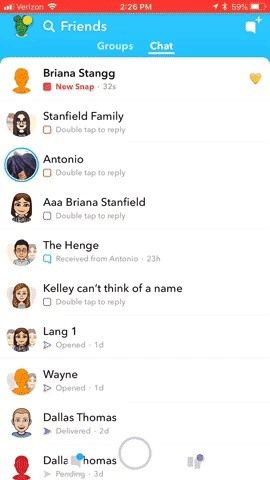
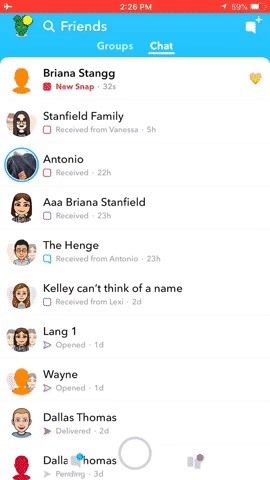
Здесь вещи становятся немного странными. Теперь вам нужно удалить Snapchat, пока включен режим полета. Для этого перейдите на начальный экран и нажмите и удерживайте значок Snapchat, пока он не начнет покачиваться. Как только это произойдет, нажмите «X» на значке приложения, затем «Удалить» его. Отключите режим редактирования, затем выключите режим «В самолете», убедившись, что ваши подключения Wi-Fi и сотовой связи снова активны.
Далее перейдите в App Store и переустановите Snapchat. После того, как он полностью установлен, когда вы откроете его, вам просто нужно будет снова войти в систему. Вы ничего не потеряете — все ваши сохраненные снимки и воспоминания привязаны к вашей учетной записи, и все, что вы загрузили в Camera Roll все еще будет там.

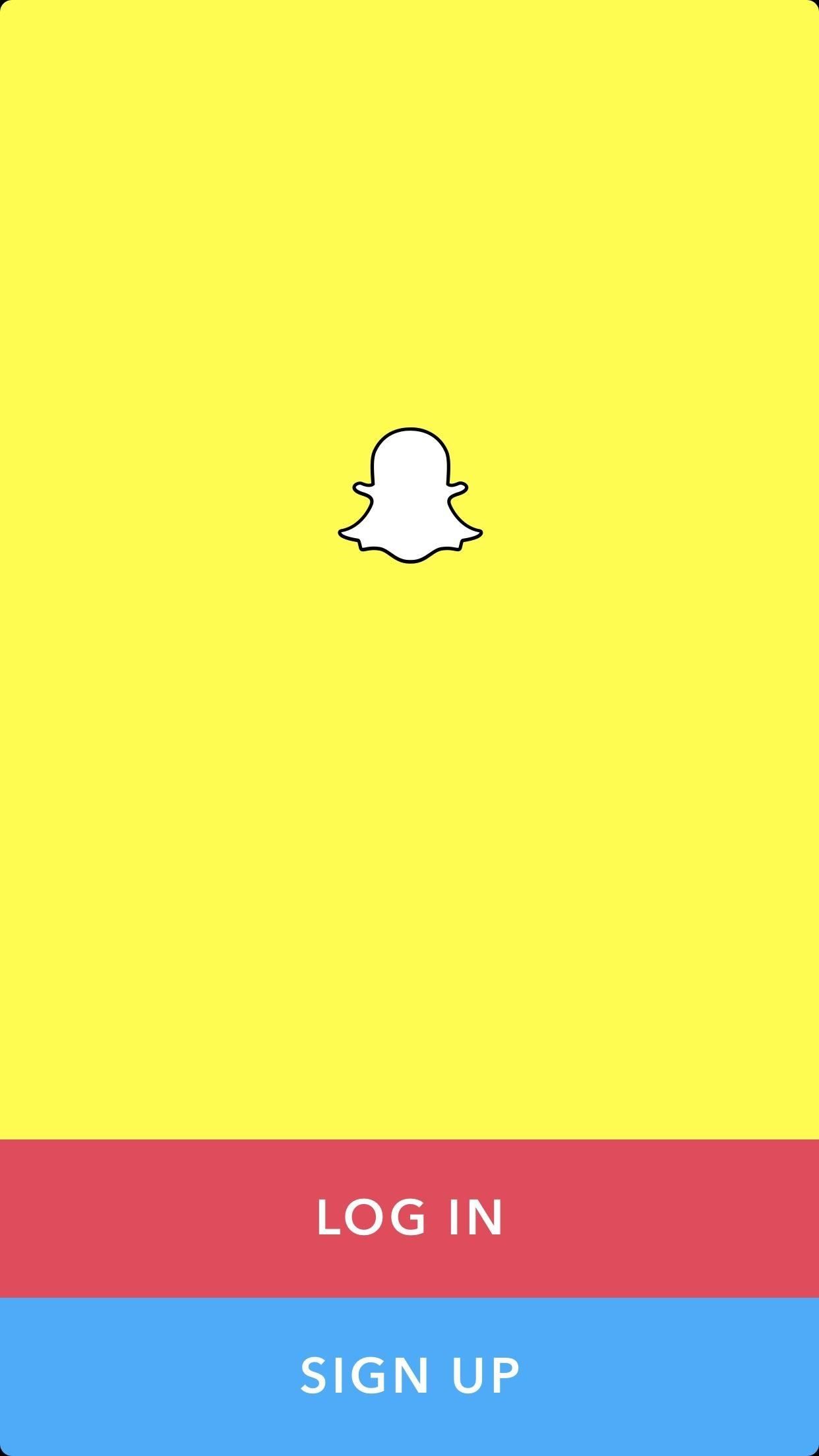
После переустановки Snapchat и обновления канала чата на экране «Друзья» должно появиться сообщение «Новая привязка», и другой пользователь не получит оповещение. Теперь вы можете перейти к просмотру снимка, как обычно, чтобы отправитель знал, что вы его видели (но не захватил его).
Примечание редактора: в предыдущей версии этой статьи описывалось использование Snapkeep, который больше не работает. Методы выше — самые современные методы, которые работают.
Оцените статью!
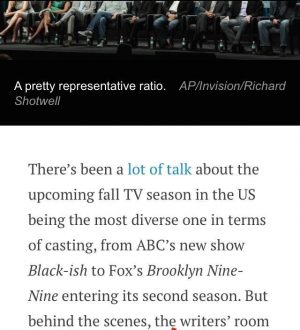

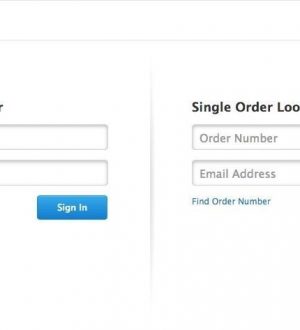
Отправляя сообщение, Вы разрешаете сбор и обработку персональных данных. Политика конфиденциальности.